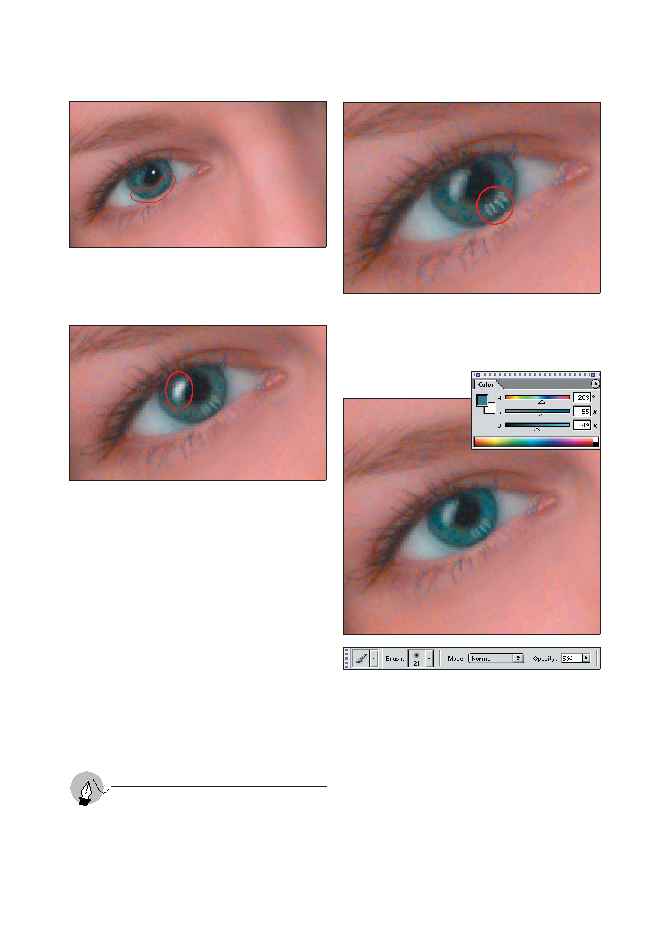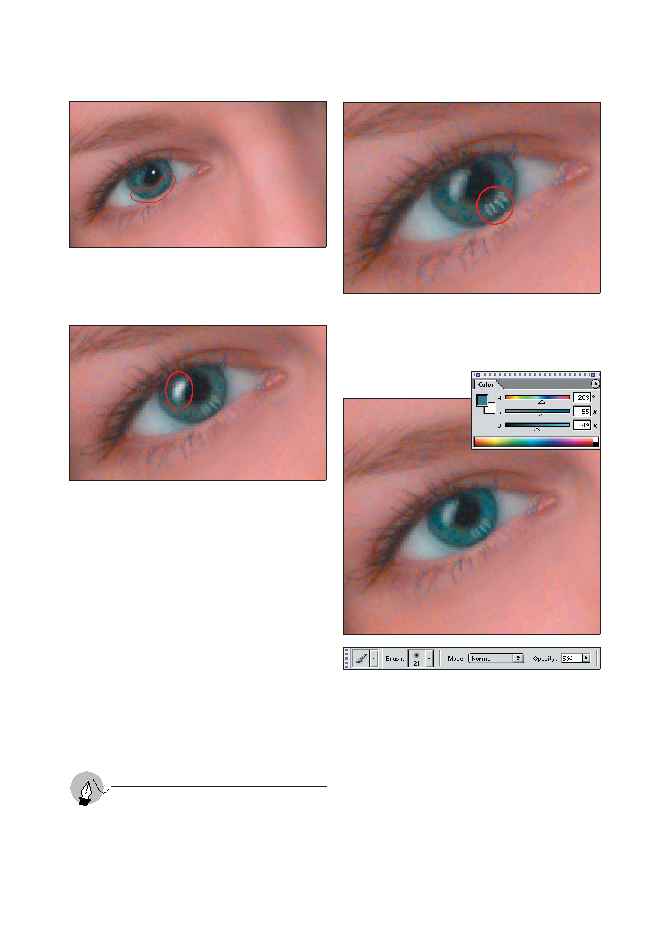5. Добавьте еще один слой и используйте
инструмент Brush с небольшой кистью
черного цвета для аккуратной обводки
радужной оболочки (рис. 9.103).
6. Добавьте новый слой. Выберите ин
струмент Clone Stamp, установите фла
жок Use All Layers, после чего удалите
ненужные блики. В данном случае я уб
рала блики на зрачках.
7. На том же слое сымитируйте более
крупные отражения на радужной обо
лочке, как показано на рис. 9.104.
На заметку
Глаза — полупрозрачные сферы, через
которые проходит свет. Добавление белого со
стороны, противоположной основному источ
нику света, подчеркивает живой вид глаза.
8. Как показано на рис. 9.105, используй
те очень маленькую белую кисть с не
прозрачностью 20% для добавления яр
кого оттенка к радужной оболочке со
стороны, противоположной блику.
После этого я часто смягчаю получен
ные линии с помощью инструмента
Smudge или Blur.
384
Часть IV. Магические улучшения внешности
Рис. 9.103. На отдельном слое обработайте края
радужной оболочки с помощью инструмента
Brush
со значением параметра
Opacity
10%
Рис. 9.104. Упрощение глаз в результате удаления
ненужных бликов
Рис. 9.105. Добавьте яркий оттенок к радужной
оболочке со стороны, противоположной блику,
после чего смягчите его с помощью инструмента
Smudge
или
Blur
Рис. 9.106. Повысьте яркость глаз, рисуя более
насыщенным и ярким оттенком исходного цвета
Используются технологии
uCoz